インターネットセキュリティ警告で「対象のプリンシパル名が間違っています」と表示される場合
その他エラーメッセージにも有効な解決方法のため、一度こちらをお試しください。


01 コントロールパネルを表示
①パソコンの左下にあるWindowsマークをクリックします。
②「コントロール」と打ち込みます。
③コントロールパネルが表示されますので、表示されたコントロールパネルをクリックします。
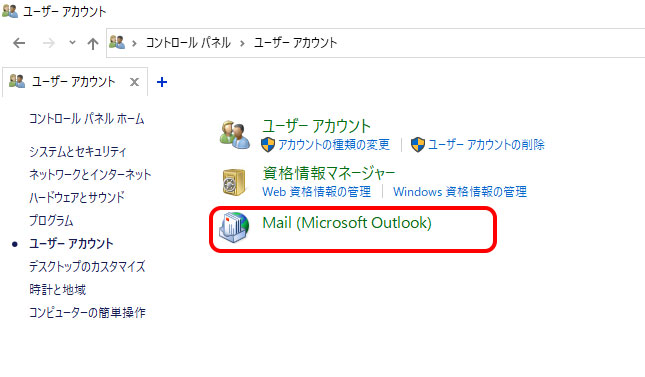
02 メール設定を開く
①右上の「ユーザーアカウント」をクリックします。
②Mail(Microsoft Outlook)(画像参照)をクリックします。
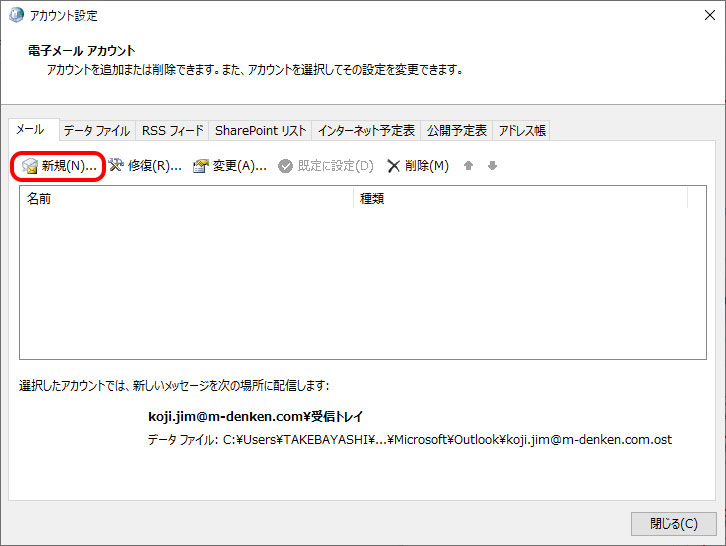
03 新規作成
電子メールアカウントの画面が表示されますので「新規(N)...」(画像参照)をクリックし、下記順番でクリック。
①自分で電子メールやその他のサービスを使うための設定をする(手動設定)(M)
②次へボタン
③POP または IMAP(P)
④次へボタン
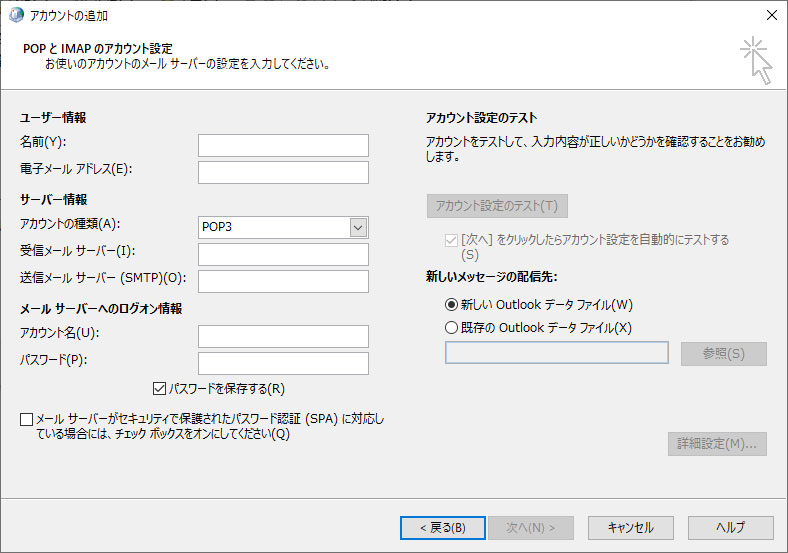
04 情報入力
上から順に弊社からお送りした情報を入力します。
下記チェック欄に両方チェックを入れます。
①パスワードを保存する
②メールサーバーがセキュリティで保護された~
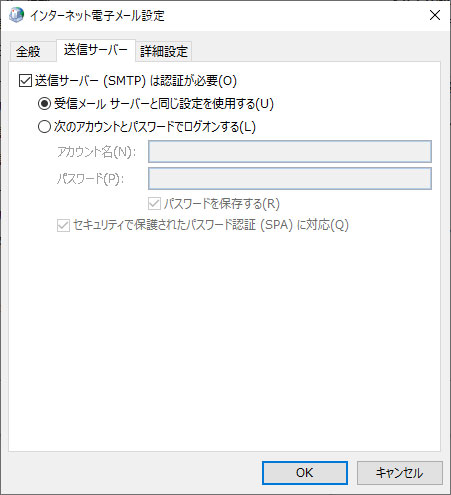
05 詳細設定(送信サーバー)
「送信サーバー」タブをクリックし、下記2つにチェックを入れる
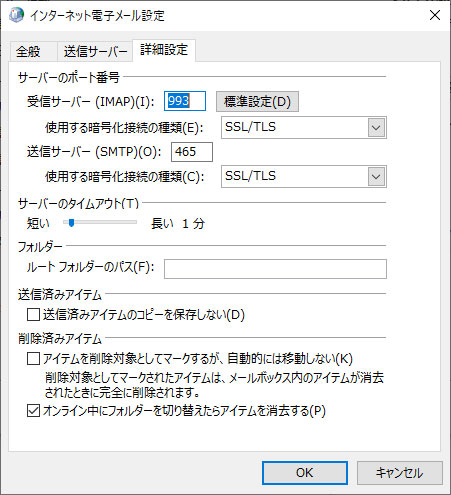
06 詳細設定(詳細設定)
「詳細設定」タブをクリックし、下記を設定します。
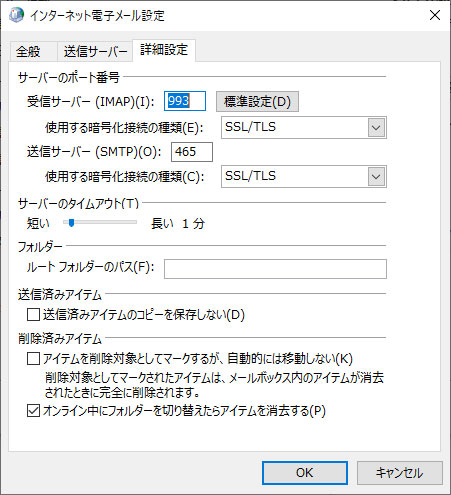
07 設定完了
OKをクリックし、次へをクリックして設定完了です。
▼エラーログ内容